Alertes
Remarque : cette fonction n'est disponible qu'avec la licence Entreprise.
Les alertes sont extrêmement utiles pour vous aider à procéder au suivi des données importantes. Vous pouvez facilement définir une alerte pour un point de données dans une visualisation de données, et Pyramid vous tiendra informé lorsque la valeur de ce point de données augmentera, diminuera ou restera stable. Il est possible de configurer des alertes à la fois pour les explorations de données et les présentations.
Créer des alertes
Pour créer une alerte, faites un clic droit sur le point de données concerné. Dans le menu contextuel, allez dans Créer une nouvelle alerte et sélectionnez une des trois options suivantes :
M'alerter si augmentation : vous êtes alerté lorsque la valeur du point de données sélectionné augmente.
M'alerter si baisse : vous êtes alerté lorsque la valeur du point de données sélectionné diminue.
M'alerter si stable : vous êtes alerté lorsque la valeur du point de données sélectionné reste stable.
L'assistant Alerte s'ouvre et vous permet de configurer l'alerte.
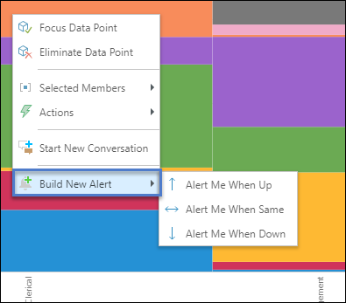
Assistant Alertes
Nom : par défaut, l'alerte est nommée d'après le point de données sélectionné, mais vous pouvez modifier le nom.
Quand : définit les conditions de ce qui se produira en cas d'augmentation, diminution ou stabilité du point de données sélectionné.
Est : choisissez Haut, Bas ou Le même.
M'alerter : sélectionnez l'icône qui devrait représenter le statut de l'alerte lorsque les conditions données sont réunies. Par exemple, si Sales augmente, sélectionnez la coche verte ; si Costs augmente, sélectionnez la X rouge.
Exécution : sélectionnez l'heure et la fréquence auxquelles la tâche d'alerte doit être exécutée.
Envoyer à : envoyez l'alerte au tableau d'affichage ou à une adresse e-mail.
Cliquez sur le bouton Enregistrer pour valider la tâche d'alertes.
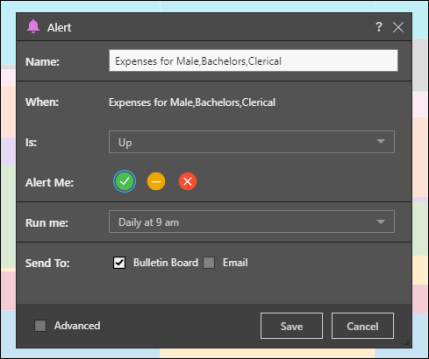
Flux d'alertes
Consultez vos alertes depuis le flux Alertes. Chaque alerte indiquée affichera les informations suivantes :
Actions : dans la colonne Actions, supprimez l'alerte ou allez à l'emplacement de l'objet de l'exploration.
Indicateur : marquez l'alerte d'un indicateur pour vous rappeler que vous devez effectuer une action.
Statut : affiche le statut du point de données concerné, que la valeur ait augmenté, diminué ou soit restée stable au moment où la tâche d'alerte a été exécutée.
Message : affiche le statut de la tâche d'alerte.
Source : nom de l'exploration de données dans laquelle l'alerte a été créée.
Auteur : utilisateur qui a créé l'alerte.
Nom : nom de la tâche d'alerte. Si l'alerte n'a pas été lue, le nom apparaît en gras.
Exécution : date et heure de l'exécution de la tâche d'alerte.
Lorsque vous cochez la case d'une alerte, deux boutons s'activent en haut de la page : Marquer comme lu / Non lu et Supprimer. Ceci vous permet d'effectuer la même opération pour plusieurs publications sélectionnées.
Pour marquer une alerte comme lue, cliquez dessus et cochez sa case puis cliquez sur 'Marquer comme lu'.
Filtre
Filtrez la liste d'alertes par heure et statut.
Filtre par heure : filtre la liste en fonction d'une période ou d'une plage de dates personnalisée. Pour filtrer en fonction d'une plage de dates personnalisée, cliquez sur Personnalisé et saisissez les dates De et À.
Filtre par statut : filtre la liste de façon à afficher toutes les alertes ou seulement celles qui sont lues, non lues, marquées d'un indicateur ou non marquées d'un indicateur.
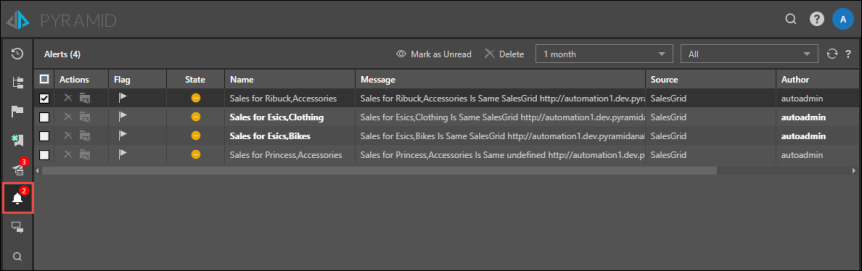
Accueil | Table des matières | Index | Communauté d'utilisateurs
Pyramid Analytics © 2017-2019

